|
最近有用户反映在使用Win111电脑的时候遇到了Win11退回Win10按键没反应了,碰到这种问题应该怎么办呢?针对这一问题,本篇带来了Win11退回Win10按键没反应的解决方法,操作简单,分享给大家,感兴趣的用户继续看下去吧。
Win11退回Win10按键没反应解决方法
1、首先我们点击任务栏的开始菜单,然后点击其中的电源按钮。
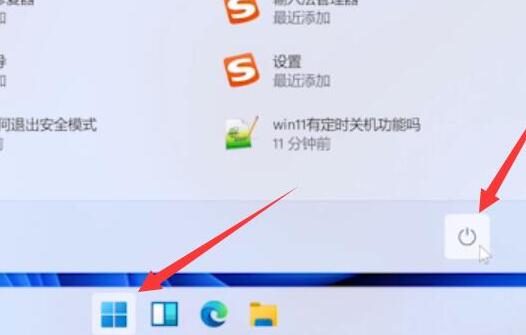
2、接着我们需要按住键盘“shift”键,再点击其中的“重启”。

3、然后就会进入图示的界面,在其中选择“疑难解答”。
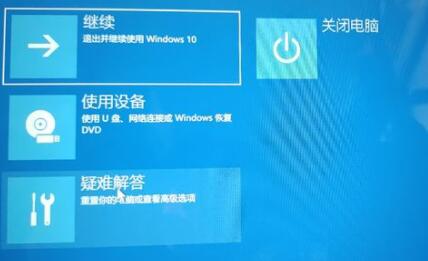
4、然后在疑难解答中选择“高级选项”。
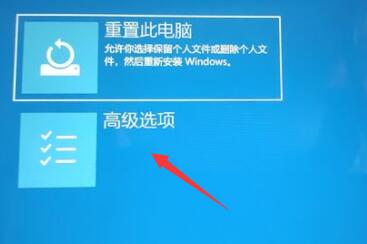
5、打开高级选项,找到并选择其中的“卸载更新”就可以了。

|